Formuliervelden
![]() Gebruik de module Formuliervelden om gepersonaliseerde formuliervelden aan uw website toe te voegen. U kunt formuliervelden toevoegen aan de checkout, het contactformulier, het formulier voor account aanmaken en extra formulieren toevoegen.
Gebruik de module Formuliervelden om gepersonaliseerde formuliervelden aan uw website toe te voegen. U kunt formuliervelden toevoegen aan de checkout, het contactformulier, het formulier voor account aanmaken en extra formulieren toevoegen.
Enkele voorbeelden:
- Voeg formuliervelden toe aan de checkout zodat uw klanten een datum en tijd voor levering kunnen kiezen
- Laat uw klanten de naam van een reseller invoeren
- Laat uw klanten de naam van de ontvanger van een gepersonaliseerd product invoeren
- Extra formulieren kunnen worden toegevoegd zodat uw klanten een prijsofferteformulier kunnen invullen
Formuliervelden aan uw website toevoegen
- Navigeer naar Instellingen > Meer opties > Modules > Formuliervelden
Als Formuliervelden niet in het menu wordt weergegeven, stel dan eerst het gebruikerservaringsniveau in op Expert, bij Instellingen > Meer opties > Gebruikerservaringsniveau.
Deze module moet geactiveerd zijn om de formuliervelden te laten verschijnen.
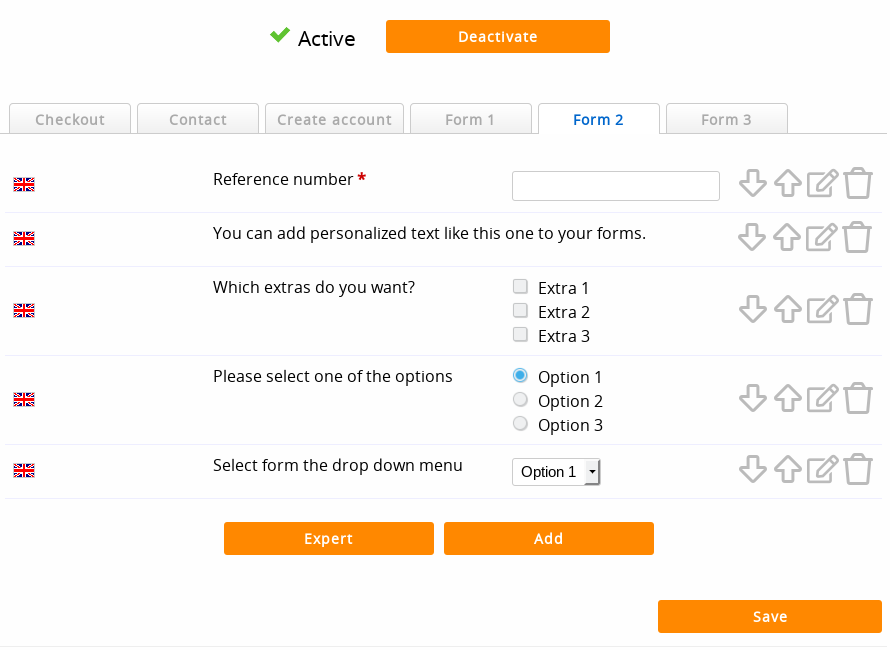
Tabs uitgelegd
- Bestelling afronden
- Deze velden worden getoond tijdens het afrekenen, vlak onder de verzend- en betaalselectie.
Het is aan te raden om niet te veel velden toe te voegen aan de checkout. Elk extra veld kan een belemmering vormen voor een soepele checkout. - Contact
- Deze formuliervelden worden toegevoegd aan het ingebouwde contactformulier.
- Account aanmaken
- Deze formuliervelden worden toegevoegd aan het formulier voor het aanmaken van een account.
- Formulier 1-10
- Dit zijn aangepaste formulieren die op elke pagina van de website kunnen worden toegevoegd. Gebruik de sleutelwoorden [WEBSHOP_FROM1] tot en met [WEBSHOP_FROM10] in paginabeheer (CMS) om het formulier toe te voegen aan een pagina op uw website.
Velden toevoegen aan formulieren
Selecteer een formulier met behulp van de tabbladen. Klik vervolgens op de knop Toevoegen om een nieuw aangepast veld aan het formulier toe te voegen.
- Taal
- Selecteer de taal waarin de tekst voor het formulierveld moet worden weergegeven. U dient dit te herhalen voor elke taal van uw webshop. Formuliervelden kunnen per taal verschillen, maar het is aan te raden om consistent te blijven in elke taal.
- Object
- Tekstveld - laat uw klanten een tekst invoeren.
Keuzebox - hiermee kunnen uw klanten een optie aanvinken. Meerdere opties kunnen worden aangevinkt.
Keuzerondje - hiermee kunnen uw klanten een optie selecteren. Er kan maar één optie worden geselecteerd.
Drop down menu - in wezen hetzelfde als een keuzerondje, maar een drop down menu neemt minder ruimte in beslag.
Beschrijving - een beschrijvingsveld. Hier kan de klant niets invoeren. Het wordt alleen gebruikt om informatie te geven. - Naam
- Een optionele naam (of tekst) die voor het veld moet staan. Kies een goede naam zodat uw klant begrijpt waar het veld voor dient.
- Opties
- Voor keuzeboxen, keuzerondjes en drop down menu's verschijnt dit veld, waarmee u opties aan het object kunt toevoegen.
Gebruik het Plus icoon om meer opties toe te voegen. - Standaardwaarde
- Een optionele tekst die vooraf in het veld is ingevuld. Voor keuzeboxen, keuzerondjes en dropdown menu's kan dit de standaard geselecteerde optie zijn.
- Verplicht
- Vink dit vakje aan als de klant een waarde moet invoeren of een optie moet selecteren.Wees voorzichtig met deze optie. Als u velden verplicht maakt, wordt het moeilijker om het formulier in te vullen. U kunt sommige klanten verliezen als ze het te moeilijk vinden om het veld in te vullen.
- De formuliervelden verschijnen niet
- De formulierveldenmodule moet geactiveerd zijn om de formuliervelden te laten verschijnen.
- U heeft de Business versie nodig voor deze functie.
- Voor elke taal moeten apart formuliervelden worden toegevoegd.
Volgende pagina: Digitale of virtuele producten
Formuliervelden bewerken
Klik op het Aanpassen icoon aan de rechterkant van de tabel met formuliervelden.
Met de knop Expert is het mogelijk om een vorig formulierveld te kopiëren. Gebruik een bestaande regel van een formulierveld als voorbeeld en gebruik dezelfde indeling voor het toevoegen van nieuwe formuliervelden. Met deze expertfunctie kunt u ook formuliervelden naar andere formulieren kopiëren zonder telkens de interface te hoeven gebruiken.
Vormvelden verwijderen
Klik op het Verwijderen icoon aan de rechterkant van de tabel met formuliervelden en bevestig dat u het veld wilt verwijderen.
Wees voorzichtig: het is niet mogelijk om een verwijderd formulierveld te herstellen of ongedaan te maken. U moet het opnieuw toevoegen als u het terug wilt.
De volgorde van formuliervelden wijzigen
Klik op de pijltjes omlaag en omhoog aan de rechterkant van de tabel met formuliervelden om een formulierveld omhoog of omlaag te verplaatsen.
Voorbeeld
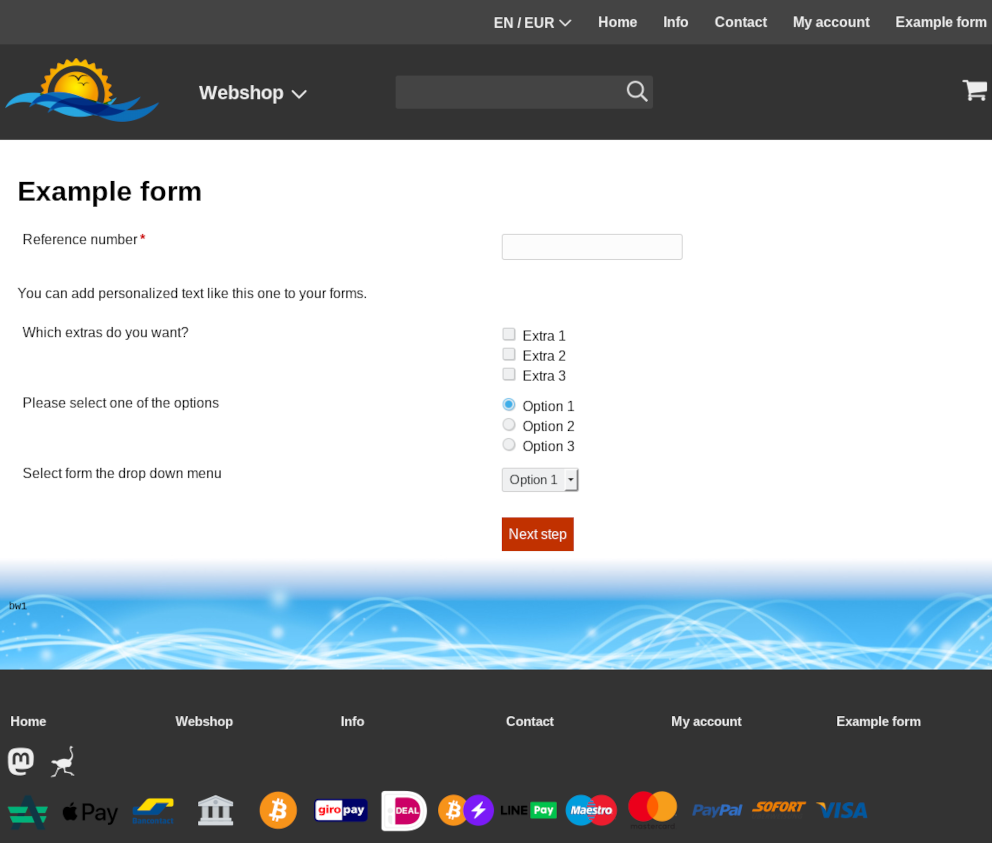
Na het verzenden van een formulier wordt het resultaat gemaild naar het e-mailadres dat is ingesteld bij accountinstellingen en ook naar beheerders die geactiveerd hebben om e-mails over contact of bestellingen te ontvangen.
Alle webformulieren op uw website hebben een ingebouwde spambeveiliging.
Veelgestelde vragen over formuliervelden
- Introductie
- Product beheer
- Webshop configuratie
- Account en webshop Instellingen
- Betaalmethoden en Betaalproviders
- Facturen, algemene voorwaarden en BTW
- Verzendkosten instellen
- Kortingen en toeslagen instellen
- Domeinnamen registreren en verhuizen
- Meertalige webshop
- Connecties maken met externe platformen
- Webadressen personaliseren
- Meerdere webshops beheren (Multishop)
- Automatische e-mails naar klanten
- Een mooie lay-out ontwerpen
- Bestellingen beheer
- Marketing
- Modules
- Back-ups nemen en gegevens exporteren
- E-mail en webmail
- Beheerdersaccounts
- Grote productfoto's uploaden
- Twee factor authenticatie
- Labels
- Meta tags - Website verificatie
- Chatfunctie
- Slideshow
- Bezoekers analyse - Google Analytics
- Filters
- Kassasysteem (POS)
- Formuliervelden
- Digitale of virtuele producten
- Symcalia reserveringssysteem
- Gastenboek
- De helpdesk contacteren
